固态硬盘怎么4k对齐分区
我们知道,4K对齐是固态硬盘最重要的性能优化之一,SSD只有在4K对齐的前提下,才能发挥出高速性能。那么,SSD怎么4K对齐?这里包含几种方法,下面一起来看看吧。 一、Diskgen硬盘分区4K对齐对于新硬盘,我们一般会在硬盘分区的时候进行4K对齐,比如使用 DiskGenius硬盘分区工具就可轻松搞定。首先在电脑或PE工具中,打开DiskGenius软件,然后在左侧,选中需要分区的新硬盘,之后可以看到,上方显示的是空闲的灰色条,右键点击这个灰色条,选择建立新分区。硬盘分区类型有两种,如果是装系统的分区,必须选主磁盘分区,分区大小选择你想要的大小。接下来重点是,下方对齐勾选“到下列扇区数的整数倍”,然后在下面的扇区数选择“4096(也可以选2048)”,然后确定这样就可以4K对齐了。其它的分区操作和上面一样,勾选上“对齐到下列山区的整数倍”即可并完成分区4K对齐。二、固态硬盘无损4K对齐对于已经安装了系统或存储了重要数据的电脑,如果格式化硬盘或给硬盘重新分区进行4K对齐,如果不备份数据,会导致数据丢失。对于不想备份数据,也不想格式化硬盘的用户,也可以采用下面的固态硬盘无损4K对齐方法。固态硬盘无损4K对齐,一般是使用 ParagonAlignmentTool 软件来进行,操作前要注意备份重要数据,因为这种方法不一定能百分之百能成功。方法三:格式化固态硬盘4K对齐对于Win7以上的Windows操作系统,由于内置的磁盘管理工具已经具备4K对齐功能,因此可以直接在电脑上操作。比如,可以直接格式化当前电脑的非系统盘或连接其它SSD格式化进行4K对齐,操作方法如下。1、下面以Win10系统为例,首先在桌面的“此电脑”上鼠标右键,在弹出的菜单中,点击“管理”。2、在打开的“计算机管理”界面中,点击左侧的“磁盘管理”,然后在右侧找到需要进行4K对齐的SSD盘符,在其上右键选择“格式化”即可。 3、之后在格式化界面中,硬盘格式选择为NTFS,下方的分配单元选择“2048 或 4096”,之后点击下方的“确定”即可,系统会自动实现固态硬盘4K对齐。
4k对齐要在分区的时候做。也许已经做了4k对齐了。你可以使用AS SSD Benchmark这个软件检测,看看有没有做了4k对齐。
4k对齐要在分区的时候做。也许已经做了4k对齐了。你可以使用AS SSD Benchmark这个软件检测,看看有没有做了4k对齐。

固态硬盘安装win7系统怎么4k对齐
简单来说,如果ssd的4k存储格式不对齐,它有可能把一个存储文件放到最多8个闪存当中,文件碎片化严重,影响ssd的读写性能。 目前最有效的两个解决ssd4k对齐办法:1、win7系统/磁盘管理器分区2、国产软件diskgenius磁盘精灵(硬盘工具)进行分区win7磁盘管理器是最快捷的4k对齐工具下面我们进入“win7系统/磁盘管理器分区”详细讲解:win7磁盘管理器是最快捷的对齐工具在win7系统下,如果你的硬盘在使用windows磁盘管理器进行操作前,没有进行过分区操作,那么系统磁盘管理器进行第一次分区时会自动帮你进行对齐。win7磁盘管理器的操作界面首先点击“计算机”--“管理”--依次选择存储--磁盘管理--进入磁盘配置服务。我们看到上叙图片,“磁盘1”即为空盘,尚有223.57gb存储空间没有分配。我们点击“磁盘1”,按鼠标右键,将生成黄色方框选项列表,点击“新建简单卷”,此为分区操作选项。步骤1、简单卷大小的空间可调,c盘建议60gb以上步骤2:赋予分区盘符后,系统请求格式化分区步骤3:完成格式化步骤后,分区宣告完成win7磁盘管理工具最多生成3个紫色的主分区我们以此类推进行其他分区,需要注意的是,当我们完成3次分区之后,第四次分区即为扩展分区,该分区内的分区为逻辑分区(逻辑驱动器)。我们注意上图的f、g、i分区均为紫色显示,它们均为主分区。240gb固态硬盘完成分区 我们将剩余的193.57gb存储空间分配,可以看到两个蓝色的新加卷均在另一个方框内,此为扩展分区。我们需要说明的是,无论是主分区还是扩展分区,它们对硬盘性能和分区列表都没有影响。
固态硬盘安装win7系统4k对齐方法如下: 1、打开ASSSDBenchmarkV1.7软件,如果显示有红色的“xxK-BAD”,则说明固态硬盘未4K对齐。 2、运行固态硬盘无损4K对齐工具ParagonAlignmentTool3.0,软件会自动标注并选中需要4K对齐的盘符。 3、此时需要重启电脑,这次电脑进入系统前会先运行4K对齐程序,对系统盘进行4K对齐,运行时间与固态硬盘内文件多少有关。 4、运行完后会自动重启进入系统,重新行固态硬盘无损4K对齐工具,4K对齐软件若显示为绿色则说明4K对齐成功,就完成了。
制作u启动u盘给固态硬盘设置4k对齐。 1、首先,我们提前制作好u启动u盘启动盘。接着将该u盘启动盘插入电脑usb接口,按开机启动快捷键进入u启动主菜单界面,并选择运行win8pe菜单按回车2、进入win8pe系统后双击打开diskgenius分区工具3、在打开的diskgenius分区工具中,点击快速分区图标按钮4、随后在出现的窗口中,首先设置分区数目和每个分区的大小,然后一定要勾选“对齐分区到此扇区数的整数倍”,确保无误后点击“确定”5、接着便是4k对齐分区过程,静静等待直至分区结束。6、由于4k对齐要求准确性,我们可以给4k分区进行检测。选择一整个磁盘,然后点击“工具”→“分区4kb扇区对齐检测” 7、接着会显示检测结果,对齐项下显示“y”则代表已对齐,若显示“n”则表示未对齐。下图检测结果为已对齐状态
首选需要检测固态硬盘是否已经对齐,打开AS SSDBenchmarkV1.7软件,如果显示有红色的“xxK-BAD”,则说明固态硬盘未4K对齐。另:如下图,若“msahci-OK”处显示“pciide-BAD”,则需要重启电脑进入BIOS里设置硬盘访问模式为AHCI运行固态硬盘无损4K对齐工具ParagonAlignmentTool3.0软件会自动黄色标注并选中需要4K对齐的盘符,点击“Alignpartitions”因为操作的是系统盘,所以需要重启电脑后才能进行4K对齐,点击“Restartandalign”,系统将自动重启电脑进入系统前会先运行4K对齐程序,对系统盘进行4K对齐,此过程大约运行了4分钟,运行时间与固态硬盘内文件多少有关程序运行完毕后,会自动重启进入系统,并打开4K对齐软件,若显示为绿色则说明4K对齐成功,现在打开固态硬盘检测软件ASSSDBenchmarkV1.7检测一下,同样显示为绿色OK,大功告成!注意事项听语音固态硬盘中若有特别重要文件请先备份,系统盘内的个人文档也建议先保存到非系统盘后再操作。 由于硬盘品牌大小、软件版本等原因,操作仅供参考,如有错误还望不吝指出。
固态硬盘安装win7系统4k对齐方法如下: 1、打开ASSSDBenchmarkV1.7软件,如果显示有红色的“xxK-BAD”,则说明固态硬盘未4K对齐。 2、运行固态硬盘无损4K对齐工具ParagonAlignmentTool3.0,软件会自动标注并选中需要4K对齐的盘符。 3、此时需要重启电脑,这次电脑进入系统前会先运行4K对齐程序,对系统盘进行4K对齐,运行时间与固态硬盘内文件多少有关。 4、运行完后会自动重启进入系统,重新行固态硬盘无损4K对齐工具,4K对齐软件若显示为绿色则说明4K对齐成功,就完成了。
制作u启动u盘给固态硬盘设置4k对齐。 1、首先,我们提前制作好u启动u盘启动盘。接着将该u盘启动盘插入电脑usb接口,按开机启动快捷键进入u启动主菜单界面,并选择运行win8pe菜单按回车2、进入win8pe系统后双击打开diskgenius分区工具3、在打开的diskgenius分区工具中,点击快速分区图标按钮4、随后在出现的窗口中,首先设置分区数目和每个分区的大小,然后一定要勾选“对齐分区到此扇区数的整数倍”,确保无误后点击“确定”5、接着便是4k对齐分区过程,静静等待直至分区结束。6、由于4k对齐要求准确性,我们可以给4k分区进行检测。选择一整个磁盘,然后点击“工具”→“分区4kb扇区对齐检测” 7、接着会显示检测结果,对齐项下显示“y”则代表已对齐,若显示“n”则表示未对齐。下图检测结果为已对齐状态
首选需要检测固态硬盘是否已经对齐,打开AS SSDBenchmarkV1.7软件,如果显示有红色的“xxK-BAD”,则说明固态硬盘未4K对齐。另:如下图,若“msahci-OK”处显示“pciide-BAD”,则需要重启电脑进入BIOS里设置硬盘访问模式为AHCI运行固态硬盘无损4K对齐工具ParagonAlignmentTool3.0软件会自动黄色标注并选中需要4K对齐的盘符,点击“Alignpartitions”因为操作的是系统盘,所以需要重启电脑后才能进行4K对齐,点击“Restartandalign”,系统将自动重启电脑进入系统前会先运行4K对齐程序,对系统盘进行4K对齐,此过程大约运行了4分钟,运行时间与固态硬盘内文件多少有关程序运行完毕后,会自动重启进入系统,并打开4K对齐软件,若显示为绿色则说明4K对齐成功,现在打开固态硬盘检测软件ASSSDBenchmarkV1.7检测一下,同样显示为绿色OK,大功告成!注意事项听语音固态硬盘中若有特别重要文件请先备份,系统盘内的个人文档也建议先保存到非系统盘后再操作。 由于硬盘品牌大小、软件版本等原因,操作仅供参考,如有错误还望不吝指出。

固态硬盘4k对齐怎么设置
下载分区助手,分区时可以选择4K对齐。分区会进行格式化操作,然后在装系统就可以了。
SSD固态硬盘,使用前需4K扇区对齐处理。 使用Win7及以上版本操作系统的,其自带分区工具所建立的分区,均为4K对齐分区,但无法直接看到各分区对齐效果。也有用Disk Genius工具对其分区操作,分区时设置扇区数为8、16即可。不过也是无法直观看到对齐效果的。若想直接查看分区对齐效果,可用Paragon-209-PEE_WinInstallSNU.msi 工具。网上下载一个带有Key码的版本。安装后运行,点按Align Partitions按钮,即可执行对齐操作。 另外,使用奥梅分区助手也可以4k对齐...
SSD固态硬盘,使用前需4K扇区对齐处理。 使用Win7及以上版本操作系统的,其自带分区工具所建立的分区,均为4K对齐分区,但无法直接看到各分区对齐效果。也有用Disk Genius工具对其分区操作,分区时设置扇区数为8、16即可。不过也是无法直观看到对齐效果的。若想直接查看分区对齐效果,可用Paragon-209-PEE_WinInstallSNU.msi 工具。网上下载一个带有Key码的版本。安装后运行,点按Align Partitions按钮,即可执行对齐操作。 另外,使用奥梅分区助手也可以4k对齐...
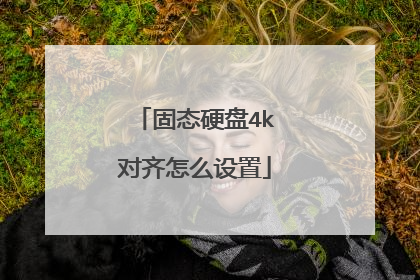
如何设置固态硬盘4k对齐
步骤方法如下:1、下载免费的分区助手,安装并运行它,以下图为例,选定E盘点击鼠标右键依次选择“高级操作”—“分区对齐”。2、点击“分区对齐”之后出现下图中对话框,选择4K对齐点击确定。3、如果您还想利用无损4K对齐软件为其他磁盘进行操作,依照前面方法可依次对电脑其他磁盘(C、F、G)进行操作,分区助手会自动进行4K对齐检测,对齐完成的磁盘会显示“是”。4、点击分区助手左上角“提交”,再点击“执行”即可。5、最后按照提示重新启动电脑,您的无损4K对齐就算操作完成了。
一、什么是4K对齐? 硬盘的基本单元是扇区,现在硬盘的物理扇区就是4096个字节(以前是512,半K),即4K。而文件系统的基本单位是簇,簇只有在同样是4K的情况下,才与物理的扇区一一对应,便硬盘达到最佳性能和寿命。假设一下,如果物理扇区是4K,而簇是6K,那么,写一个簇的文件,需要占两个物理扇区,硬盘的写入量就是双倍!这不但加大了硬盘的损耗,还大大减慢了速度(一个写入动作变成两个)。因为固态盘的写入寿命比较短,所以双倍甚至多倍的写入量,会让SSD过早的挂掉。所以,固态盘必须4K对齐。机械盘倒无所谓。二、如何4K对齐1、用Win7安装光盘给固态盘安装系统(不要用ghost或一键分区),在安装过程中,给固态盘新建分区并格式化,就是4K对齐了。2、也可以提前把固态盘挂在某台电脑下,在win7里给固态盘创建分区或格式化,也自然就4K对齐了。 3、在系统中,也可以用第三方工具(比如你是xp系统,就是必要的),推荐用diskgenius,分区格式化的时候,选择对齐到4096即可。
第一种情况便是使用系统自带工具进行分区。在Windows7/8/10系统安装时,使用系统自带工具进行分区,那么其格式化后的分区默认就会是“4K对齐”的分区,用户无需再做任何设置了。Windows7/8/10的安装程序,在安装前选择格式化驱动器,也是默认“4K对齐”的。 系统安装即可简单划分加对齐第二种情况就是已经安装了系统但不愿重做系统了。其实这种情况来实现4K对齐的方法也很简单,我们只需要通过第三方软件也可以轻松对齐固态硬盘。 下载DiskGenius快速分区软件,下载安装后,进入软件,选择盘符后点击软件上方的快速分区,我们能够看到和上图的画面,在画面的右侧下方,点击对齐扇区的整数倍则可以实现对齐,同时也能够快速将硬盘分区。
电脑硬盘4K对齐的方法小恩课堂
固态硬盘4K对齐教程
一、什么是4K对齐? 硬盘的基本单元是扇区,现在硬盘的物理扇区就是4096个字节(以前是512,半K),即4K。而文件系统的基本单位是簇,簇只有在同样是4K的情况下,才与物理的扇区一一对应,便硬盘达到最佳性能和寿命。假设一下,如果物理扇区是4K,而簇是6K,那么,写一个簇的文件,需要占两个物理扇区,硬盘的写入量就是双倍!这不但加大了硬盘的损耗,还大大减慢了速度(一个写入动作变成两个)。因为固态盘的写入寿命比较短,所以双倍甚至多倍的写入量,会让SSD过早的挂掉。所以,固态盘必须4K对齐。机械盘倒无所谓。二、如何4K对齐1、用Win7安装光盘给固态盘安装系统(不要用ghost或一键分区),在安装过程中,给固态盘新建分区并格式化,就是4K对齐了。2、也可以提前把固态盘挂在某台电脑下,在win7里给固态盘创建分区或格式化,也自然就4K对齐了。 3、在系统中,也可以用第三方工具(比如你是xp系统,就是必要的),推荐用diskgenius,分区格式化的时候,选择对齐到4096即可。
第一种情况便是使用系统自带工具进行分区。在Windows7/8/10系统安装时,使用系统自带工具进行分区,那么其格式化后的分区默认就会是“4K对齐”的分区,用户无需再做任何设置了。Windows7/8/10的安装程序,在安装前选择格式化驱动器,也是默认“4K对齐”的。 系统安装即可简单划分加对齐第二种情况就是已经安装了系统但不愿重做系统了。其实这种情况来实现4K对齐的方法也很简单,我们只需要通过第三方软件也可以轻松对齐固态硬盘。 下载DiskGenius快速分区软件,下载安装后,进入软件,选择盘符后点击软件上方的快速分区,我们能够看到和上图的画面,在画面的右侧下方,点击对齐扇区的整数倍则可以实现对齐,同时也能够快速将硬盘分区。
电脑硬盘4K对齐的方法小恩课堂
固态硬盘4K对齐教程

win7固态硬盘系统安装好后怎么4k对齐
方法步骤 所需工具1、ssd固态硬盘,安装到电脑上;2、原版系统盘;3、带有DiskGenius分区工具PE启动盘;4、启动设置; 方法一:进pe用DiskGenius分区并4k对齐 1、在装有固态硬盘的电脑上插入大白菜U盘,重启电脑后不停按F12或F11或Esc等快捷键,弹出启动菜单,选择U盘选项,比如USB KEY,回车; 2、从U盘启动进入大白菜主菜单,按上下方向键选择【02】回车运行win8pe精简版; 3、进入大白菜pe系统中,双击打开【DG分区工具】,右键选择固态硬盘,一般是带有SSD的选项,选择【快速分区】; 4、弹出这个界面,默认是MBR分区表,如果你想用UEFI+GPT安装系统,分区表类型就选择【GUID】,这边默认使用MBR分区表,适合所有系统,如果容量太少,直接自定义1个分区,主分区用于安装系统,需要要分盘,装系统的分区建议50G以上,最后需要勾选,默认是2048扇区,是原版系统默认4k对齐的扇区,你也可以4096扇区,都是表示4k对齐,点击确定; 5、开始执行分区操作,分区过程很快,马上就完成分区,如图所示。 方法二:原版win7/win8/win10系统自带分区工具4k对齐方法 1、在电脑上插入原版win7系统盘,重启按F12或F11或Esc等调出启动菜单,选择U盘或光盘启动; 2、进入安装界面,点击“现在安装”; 3、安装类型要选择“自定义(高级)”,不然不能进行分区; 4、在分区界面,点击“驱动器选项(高级)”,如果需要重新分区,删除所有分区,剩下未分配空间,然后点击“新建”,输入分区大小,1G=1024MB,点击应用; 5、提示要建立额外的分区,直接点击确定; 6、选择未分配的空间,点击新建,直接应用,就完成了分区; 7、该工具分区完成后,就表示4k对齐完成了,默认是2048扇区。
准备工作/工具: 安装好操作系统。 无损4K对齐工具Paragon Alignment Tool 3.0 步骤 运行Paragon Alignment Tool 3.0 点击下一步,如图左侧是计算机的硬盘,而右侧为说明,绿色:则是已经对齐4K,黄色:则是可以对齐4K,但未对齐,粉红色的:则是不支持4K对齐。 选择黄色未对齐的硬盘,勾选上,然后点下面的Align Partitons,开始对齐进程,这个过程很快,一般一分钟内就可以完成。 之后会自动跳转到下面的界面,直接点Restart Align,电脑会自动重启 电脑会自动重启弹出下图的窗口,分区的图标已经变成了绿色,显示为Succeeded,硬盘的4K对齐完成。
方法一:推荐用微软的Win7安装光盘给固态盘安装系统(最好不要用ghost或一键分区),在安装过程中,给固态盘新建分区并格式化,就是4K对齐了。虽然很多人习惯了一键安装系统,但安好后在固态盘方面经常会有奇怪的问题。却不知,这种“原始”的安装方法,安装好的系统,是性能和兼容性、稳定性最佳的。 方法二:当然,可以用第三方工具(比如你是xp系统,就是必要的),推荐用diskgenius,分区格式化的时候,选择对齐到4096即可。 方法三:如果已经安装好系统,没对齐,可以使用目前唯一的无损对齐4K的工具Paragon Alignment Tool。这个公司是出魔术分区大师的,在分区方面是顶尖专家,不必操心数据安全。注意,如果是多个分区,先对齐后面的扩展分区,最后对齐主分区。 对齐后,检查一下状态。用ssd benchmark看。左上角,有一串数字,后面有个OK。如果是绿色的,就对了。数字无所谓,绿色且OK就说明对齐了。
装系统时用win7安装程序格式化一下就行了,win7下默认是对齐的,另外,记得开AHCI 总之在win7下对硬盘格式化(格式化时里面的选项都默认),就能达到对齐的目的
安装分区助手第三方工具软件,这款分区管理软件很强大,可以无损管理磁盘分区,下面有磁盘分区对齐功能,只对齐ssd磁盘分区即可
准备工作/工具: 安装好操作系统。 无损4K对齐工具Paragon Alignment Tool 3.0 步骤 运行Paragon Alignment Tool 3.0 点击下一步,如图左侧是计算机的硬盘,而右侧为说明,绿色:则是已经对齐4K,黄色:则是可以对齐4K,但未对齐,粉红色的:则是不支持4K对齐。 选择黄色未对齐的硬盘,勾选上,然后点下面的Align Partitons,开始对齐进程,这个过程很快,一般一分钟内就可以完成。 之后会自动跳转到下面的界面,直接点Restart Align,电脑会自动重启 电脑会自动重启弹出下图的窗口,分区的图标已经变成了绿色,显示为Succeeded,硬盘的4K对齐完成。
方法一:推荐用微软的Win7安装光盘给固态盘安装系统(最好不要用ghost或一键分区),在安装过程中,给固态盘新建分区并格式化,就是4K对齐了。虽然很多人习惯了一键安装系统,但安好后在固态盘方面经常会有奇怪的问题。却不知,这种“原始”的安装方法,安装好的系统,是性能和兼容性、稳定性最佳的。 方法二:当然,可以用第三方工具(比如你是xp系统,就是必要的),推荐用diskgenius,分区格式化的时候,选择对齐到4096即可。 方法三:如果已经安装好系统,没对齐,可以使用目前唯一的无损对齐4K的工具Paragon Alignment Tool。这个公司是出魔术分区大师的,在分区方面是顶尖专家,不必操心数据安全。注意,如果是多个分区,先对齐后面的扩展分区,最后对齐主分区。 对齐后,检查一下状态。用ssd benchmark看。左上角,有一串数字,后面有个OK。如果是绿色的,就对了。数字无所谓,绿色且OK就说明对齐了。
装系统时用win7安装程序格式化一下就行了,win7下默认是对齐的,另外,记得开AHCI 总之在win7下对硬盘格式化(格式化时里面的选项都默认),就能达到对齐的目的
安装分区助手第三方工具软件,这款分区管理软件很强大,可以无损管理磁盘分区,下面有磁盘分区对齐功能,只对齐ssd磁盘分区即可

